Configuración de SharePoint eSignature
Nota:
SharePoint eSignature está disponible en regiones seleccionadas. Si la ubicación de un inquilino es una región compatible, SharePoint eSignature está disponible para ese inquilino. En el caso de los inquilinos habilitados para varias zonas geográficas en regiones admitidas, eSignature solo estará disponible en la ubicación geográfica principal. SharePoint eSignature se implementa en otras regiones a finales de este año.
El servicio eSignature de SharePoint está configurado en el Centro de administración de Microsoft 365. Antes de comenzar, determine si esta característica es adecuada para sus necesidades; para ello, lea la sección Antes de comenzar.
Requisitos previos
Licencias
Para poder usar SharePoint eSignature, primero debe vincular una suscripción de Azure en Syntex de pago por uso. SharePoint eSignature se factura en función del tipo y número de transacciones.
Permissions
Debe ser administrador de SharePoint o administrador global para poder acceder a la Centro de administración de Microsoft 365 y configurar SharePoint eSignature.
Importante
Microsoft recomienda utilizar roles con la menor cantidad de permisos. Esto ayuda a mejorar la seguridad de la organización. Administrador global es un rol con muchos privilegios que debe limitarse a escenarios de emergencia cuando no se puede usar un rol existente.
Nota:
Si solicita firmas a destinatarios externos, debe habilitar Microsoft Entra integración B2B para SharePoint y OneDrive y el uso compartido de invitados. Los destinatarios externos son personas ajenas a la organización y se incorporarían como invitados al inquilino. Microsoft Entra B2B proporciona autenticación y administración de invitados. Para obtener más información, vea Destinatarios externos más adelante en este artículo.
Configuración de SharePoint eSignature
Para permitir que los usuarios de su organización usen SharePoint eSignature, siga estos pasos.
En el Centro de administración de Microsoft 365, seleccione Configuración Configuración > De la organización.
En la página Configuración de la organización , seleccione Servicios de pago por uso.
En la página Servicios de pago por uso , seleccione la pestaña Configuración .
En Document & image services (Servicios de imágenes de document &), seleccione eSignature.
En el panel eSignature , seleccione Permitir que los usuarios de su organización usen eSignature.
Agregar otros proveedores de firmas
Para seleccionar qué proveedores de firmas usar, siga estos pasos.
En el panel eSignature , en la sección ¿Qué proveedores de firma se pueden usar? , seleccione los proveedores que desea usar.
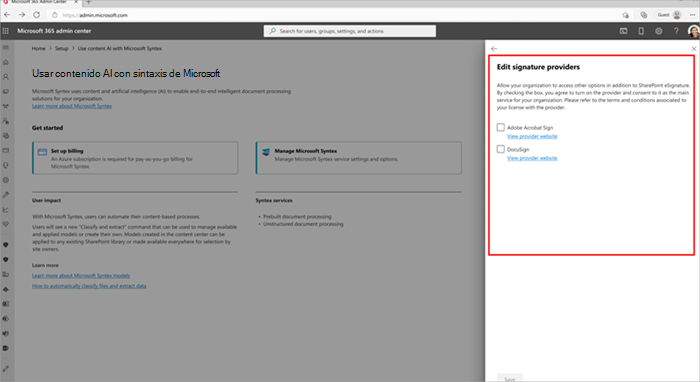
Haga clic en Guardar.
Nota:
Aunque la facturación de pago por uso debe configurarse para usar eSignature, no se le cobrará por usar otros proveedores de firmas.
Administración de sitios
Para especificar los sitios donde los usuarios pueden usar eSignature, siga estos pasos.
En el panel eSignature , en la sección ¿Dónde se puede usar eSignature? , seleccione Todos los sitios o Sitios seleccionados (hasta 100). Siga las instrucciones para seleccionar los sitios o cargar un archivo CSV que muestre un máximo de 100 sitios. Asegúrese de agregar el sitio del centro de contenido si desea que se incluya. A continuación, puede administrar los permisos de acceso al sitio para los sitios seleccionados.
Haga clic en Guardar.
Nota:
La primera solicitud eSignature en un inquilino de Microsoft 365 puede tardar un poco más en ejecutarse de lo habitual. Puede tardar entre unos segundos y unos minutos; sin embargo, las solicitudes posteriores se ejecutan con normalidad. Se recomienda que los administradores creen la primera solicitud eSignature en un sitio de SharePoint como paso de configuración final.
Desactivar eSignature
En la página Servicios de pago por uso , seleccione la pestaña Configuración .
En Document & image services (Servicios de imágenes de document &), seleccione eSignature.
En el panel eSignature , desactive la casilla Permitir que los usuarios de su organización usen eSignature .
Destinatarios externos
Microsoft Entra B2B
Microsoft Entra B2B proporciona autenticación y administración de nuevos invitados. Los firmantes externos o los destinatarios se consideran invitados dentro de su inquilino. Para poder enviar solicitudes a nuevos firmantes fuera de su organización, debe habilitar Microsoft Entra integración B2B para SharePoint y OneDrive. Considere si cumple los requisitos de cumplimiento y seguridad al habilitar eSignature.
Si un invitado se elimina del inquilino mientras la solicitud está en curso, ya no puede acceder al documento de solicitud ni al documento firmado final. En tales casos, debe volver a enviar la solicitud eSignature. Antes de eliminar a un invitado, asegúrese de que no están implicados en ninguna solicitud en curso. Esta configuración no afecta a los invitados de Azure Active Directory existentes.
Autenticación
Es posible que los destinatarios externos deban autenticarse antes de poder acceder a un documento para la firma. El tipo de autenticación requerido por los destinatarios externos depende de la configuración de los invitados en el nivel de SharePoint o en el nivel de inquilino. Además, si el invitado pertenece a una organización con un inquilino de Microsoft 365, es posible que la configuración de su organización afecte a su experiencia de autenticación al intentar firmar el documento. Para obtener más información, consulte Colaboración con invitados en un sitio.
Acceso condicional
Cierto acceso condicional puede determinar si los destinatarios externos (firmantes fuera de su organización o inquilino de Microsoft 365) pueden firmar un documento. En función de la configuración del administrador, es posible que los firmantes externos no puedan acceder al documento y leerlo para firmarlo. En otros casos, es posible que puedan acceder al documento para la firma, pero la operación de firma no se realiza correctamente. Una manera común de resolver esto es agregar SharePoint eSignature (formalmente denominado Servicio microsoft eSignature) a la lista de aplicaciones aprobadas a través de la Centro de administración Microsoft Entra.
Nota:
Al usar otros proveedores de firmas electrónicas, la configuración de Microsoft 365 no afecta a si puede enviar solicitudes fuera a destinatarios externos.
Almacenamiento y retención de documentos
Almacenamiento de documentos
SharePoint eSignature permite a un solicitante iniciar una solicitud de firma desde un documento PDF que se guarda en una biblioteca de SharePoint en la que eSignature está habilitado. Una vez que todas las partes requeridas han firmado, el servicio eSignature de SharePoint guarda una copia del documento firmado en la carpeta del documento original (carpeta de origen). Se notifica al remitente en un correo electrónico que incluye un vínculo para ver el documento y un vínculo independiente a la carpeta de SharePoint donde se guardó el documento firmado.
Antes de enviar una solicitud de firma y al finalizar la solicitud, se realizan ciertas comprobaciones para asegurarse de que el remitente tiene permiso para escribir en el documento y en la carpeta de origen. Si el permiso cambia cuando la solicitud de firma está en curso, es posible que el servicio no pueda guardar una copia del documento firmado en la carpeta de origen. Este evento puede producirse cuando:
El remitente de la solicitud ya no tiene acceso a la carpeta de origen. Por ejemplo, el propietario de la carpeta de origen o un administrador de SharePoint ha revocado el acceso del remitente.
El permiso de escritura inicial del remitente en la carpeta de origen se ha degradado solo a la vista.
Se eliminó la carpeta de origen.
Retención de documentos
Cuando se crea una solicitud de firma para un documento en SharePoint, el servicio eSignature de SharePoint crea una copia de trabajo del documento. Es esta copia de trabajo la que se envía a todos los destinatarios para la firma y es cómo el remitente puede realizar un seguimiento del estado de sus solicitudes. La copia de trabajo de la solicitud se almacena en una biblioteca de documentos oculta en SharePoint. La firma se agregará a la copia de trabajo del documento de solicitud solo después de que todas las partes hayan firmado. Si alguna entidad no ha firmado, el documento aparece como sin firmar, incluso si una entidad ya ha agregado su firma.
La copia de trabajo de la solicitud se almacena y conserva durante cinco años, o según la directiva de retención de documentos establecida por el administrador de SharePoint o inquilino. Obtenga más información sobre las directivas de retención.
Expiración de vínculos URL en el correo electrónico
Cada notificación por correo electrónico enviada en relación con una solicitud de firma contiene un vínculo de dirección URL que permite al destinatario ver, revisar y firmar el documento. Cuando una solicitud alcanza un estado de terminal (cuando el estado es Completado, Cancelado o Rechazado), el destinatario tiene 30 días para ver, descargar y almacenar el documento en una ubicación preferida. Una vez expirado el vínculo, ya no se puede usar para acceder al documento.
Para obtener más protección, cuando un remitente cancela una solicitud, los destinatarios pierden inmediatamente el acceso al documento de solicitud. La notificación por correo electrónico recibida por los destinatarios no contendrá un vínculo de dirección URL para ver la solicitud.
Otros proveedores de firmas electrónicas
Al final del proceso de firma cuando todas las partes requeridas han firmado, una copia del documento firmado se guarda automáticamente en SharePoint. El documento firmado se guarda en una carpeta específica del proveedor de una carpeta aplicaciones especial en SharePoint. Cada biblioteca de documentos tiene una carpeta específica del proveedor donde se guardan todos los documentos firmados con ese proveedor. El documento firmado se almacena en la ruta de acceso de carpeta Biblioteca de documentos\Aplicaciones\Documentos firmados\Proveedor.
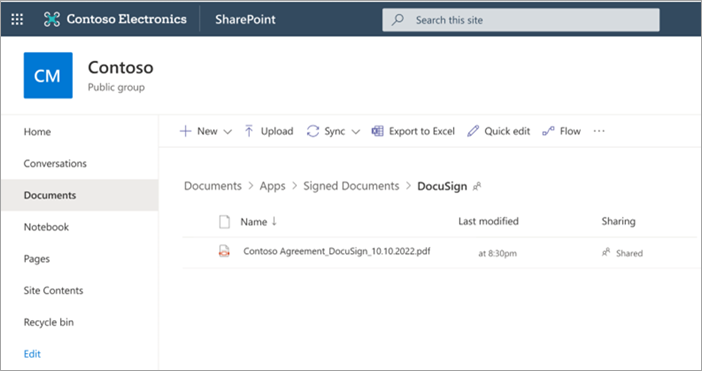
Nota:
El tiempo que se conserve una copia del documento firmado en la plataforma del otro proveedor depende únicamente de la configuración de la directiva de almacenamiento y retención de documentos para ese servicio del proveedor.